Top 10 Chrome-extensies en tools voor webdesigners
Als u een ontwerper bent die een aantal handige tools nodig heeft om uw webontwikkelingsprojecten te versnellen, samen te werken of te controleren, heeft de Chrome - extensie een groot aantal tools.
Deze lijst bevat enkele van de meest populaire - en sommigen beweren noodzakelijke - tools en Chrome-extensies(tools and Chrome extensions) die elke gebruiker die ontwerpwerk doet, in zijn uitrustingstas zou moeten hebben.
1. DomVlaggen

DOM Flags is een eenvoudig te gebruiken Chrome- extensie die ontwikkelaars een nieuwe manier biedt om met browsertools te werken. Hiermee kunnen ontwikkelaars de taak van stylingelementen versnellen.
Met behulp van sneltoetsen voor elk element kunt u een bladwijzer maken voor uw navigatie.
We hebben allemaal de moeilijkheid ervaren bij het inspecteren van zeer gedetailleerde elementen, en het is gemakkelijk om te verdwalen.
Met DOM-vlaggen(DOM Flags) kunt u stijlelementen volgen, inclusief een functie om componenten automatisch nauwkeurig te inspecteren. Dit zal op zijn beurt de workflow en implementatie van DevTools helpen versnellen.(DevTools)
Met DOM Flags(DOM Flags) kunt u wijzigingen volgen. En blijf gefocust op de elementen waarmee u werkt.
2. Sizzy

Sizzy geeft ontwerpers en ontwikkelaars een eenvoudige manier om hun sites in meerdere viewports te testen.
Sizzy biedt een eenvoudige manier om uw ontwerp in realtime te controleren. Het biedt een interactieve weergave van een willekeurig aantal apparaten en schermformaten. U kunt zelfs het toetsenbord van een apparaat simuleren en vervolgens schakelen tussen liggende en staande modus.
Als u een Chrome-(Chrome) extensie installeert , wordt een knop aan uw werkbalk toegevoegd die, wanneer erop wordt geklikt, de huidige URL in het Sizzy- platform opent. De extensie blokkeert alle " x-frame-options "-headers, zodat u elke website online kunt bekijken.
Sizzy is een open source-project en je kunt de volledige code hier(here) bekijken .
3. Controlebot
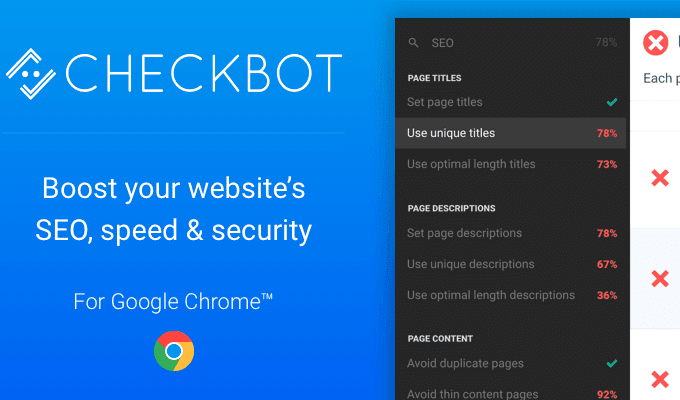
Checkbot kan uw site testen op beveiligingsproblemen en ook de laadsnelheid van uw webpagina controleren. Het zal ontwerpers een middel bieden om typische fouten te identificeren en verbeteringen aan te bevelen in sitebeveiliging, zoekmachine en sitesnelheid.
Met behulp van meer dan 50 best-practice-statistieken, zal het een website controleren op best-practice SEO , verbroken links, dubbele inhoud en meer. De tool valideert ook CSS , JS en HTML .
Checkbot pikt ontwerp- en codeerfouten in realtime op en bespaart u de moeite om terug te gaan en uw werk herhaaldelijk opnieuw te controleren.
Als u op zoek bent naar een tool van goede kwaliteit die kapotte paginalinks repareert, unieke inhoud en paginatitels garandeert en omleidingsketens elimineert, zou deze tool nuttig zijn.
Voor ontwerpers kan het u helpen uw CSS en JS te minimaliseren en aanbevelingen te geven over hoe u uw CSS kunt verkleinen en browsercaching kunt benutten.
4. GistBox Clipper
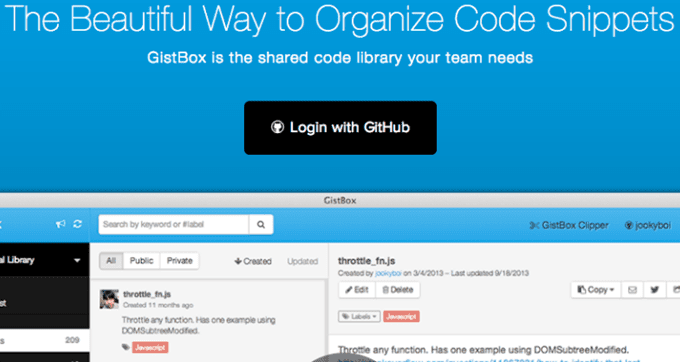
GistBox is een van de handigste Chrome -extensies voor webontwerpers.
GistBox kan een GitHub Gist maken van elk codeblok op de webpagina die u bekijkt.
In de rechterbovenhoek van een codeblok ziet u een kleine knop die, wanneer u erop drukt, een pop-up opent waarmee u de code in de Gist kunt opslaan .
U kunt met een rechter muisklik nieuwe Gists maken en codeblokken opslaan voor latere inspectie en gebruik.
Integratie met GitHub stelt ontwerpers en ontwikkelaars in staat codeblokken te verzamelen en te manipuleren of te categoriseren voor later gebruik. Dit maakt het een handige en efficiënte Chrome -extensietool.
5. ColorZilla
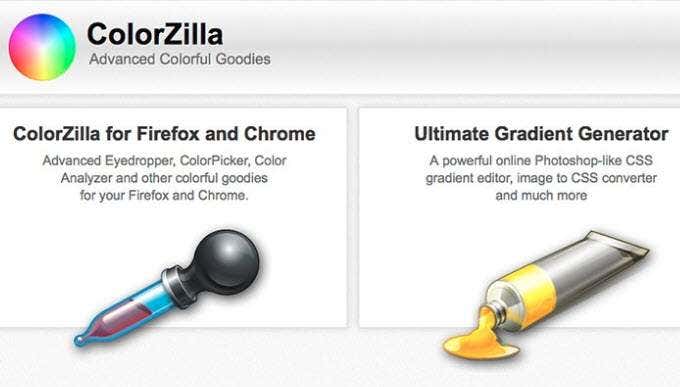
ColorZilla is een ongelooflijk handige Chrome - extensie voor het verzamelen van hexadecimale codes die kunnen worden getagd, gelabeld en gecategoriseerd voor individuele webontwerpprojecten.
Hiermee kunt u een pipettool selecteren die de kleur van elke webpagina extraheert en deze op het ColorZilla- klembord opslaat.
Hiermee kunt u snel kleurenpaletten ontwikkelen voor later gebruik en om ervoor te zorgen dat u consistent kleur gebruikt in webdesign en -ontwikkeling.
ColorZilla fungeert ook als een kleuranalysator en CSS - verloopbewerker, zodat u een afbeelding naar CSS kunt converteren .
6. Welk lettertype?

Deze Chrome-extensie(Chrome Extension) is een echte tijdsbesparing voor diegenen die hun favoriete lettertypen willen gebruiken en deze in hun eigen webontwerpproject willen opnemen.
Met de WhatFont Chrome-(WhatFont Chrome) extensie kunnen ontwikkelaars bijna elk lettertype op elke webpagina snel analyseren en identificeren.
De extensie is goed ontwikkeld en in plaats van inspectietools te openen, werkt de extensie door met de muis over het lettertype te zwaaien.
Niet alleen dat, de extensie identificeert ook de service die wordt gebruikt om een Pages went-lettertype aan te bieden en ondersteunt Google Font API en Typekit.(Google Font API and Typekit.)
7. LightShot
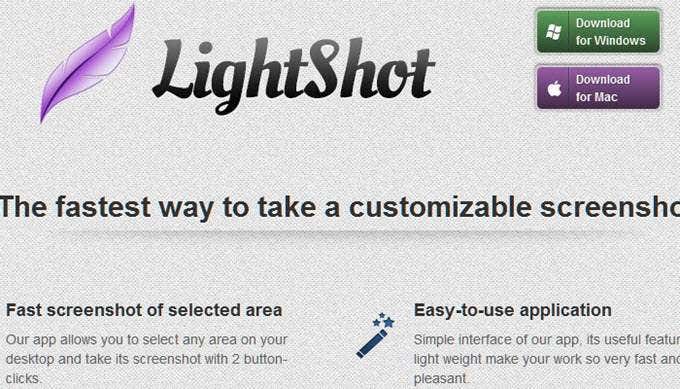
LightShot is een snelle screenshot-tool waarmee u de hele of een deel van een pagina kunt vastleggen en deze kunt uploaden of downloaden of naar een externe bestemming kunt sturen.
Screenshots gemaakt door LightShot kunnen worden gebruikt en gedeeld op sociale media of worden afgedrukt.
U kunt aantekeningen maken en tekst, pijlen en meer toevoegen aan het geselecteerde gedeelte van het scherm. Maar misschien is een van de meest briljante kenmerken van deze eenvoudige tool voor webontwerpers dat door een afbeelding te selecteren, u vervolgens kunt doorgaan met een volledige Google -zoekopdracht voor vergelijkbare afbeeldingen online.
LightShot kan in meerdere talen worden geconfigureerd.
De extensie is geschreven in puur JavaScript en werkt ook voor Windows , Chromebook , Linux en Mac OS . Het is ook toegankelijk als desktoptoepassing,(desktop application) waardoor het een uitstekende keuze is voor webontwerpers die afhankelijk zijn van meerdere apparaten.
8. Geweldige screenshot

Net als Lightshot is Awesome Screenshot een extensie voor het vastleggen van schermen en afbeeldingen.
Het verschilt echter op een aantal manieren van Lightshot . Awesome Screenshot kan worden geconfigureerd om al je screenshots te verbinden met je Google -drive.
Hiermee kunt u een screenshot maken van die elementen die u niet kunt zien om de hele pagina vast te leggen. Het heeft extra bewerkings- en annotatietools, komma's maken het mogelijk om bij te snijden en afbeeldingen te bewerken, allemaal binnen de extensie ... of met het gebruik van extra Awesome Screenshot-applicaties
U kunt de functies uitbreiden door ook de Chrome -toepassing voor desktop te installeren. De extensie maakt het ook mogelijk om video's vast te leggen en te delen, zodat u kunt samenwerken met andere ontwikkelaars of ontwerpers wanneer u aan een site werkt.
U kunt extra afbeeldingen aan een screenshot toevoegen, evenals blauwe of wissen van elementen die u liever niet aan anderen laat zien.
9. Cache wissen

De Chrome-extensie(Cache Chrome Extension) Clear Cache is een snelle en eenvoudige tool waarmee u cookies en cache kunt wissen van de pagina die u bekijkt. Het maakt het niet meer nodig om naar de instellingenpagina van uw browser te navigeren om een paar eenvoudige pagina-elementen te wissen.
Voor webontwerpers die meerdere bewerkingen uitvoeren en deze in realtime willen bekijken, is dit een uitstekende tool die veel van de frustratie van het kijken naar oude gegevens wegneemt.
Soms moet u uw cachegeheugen en cookies wissen, maar navigeren naar de Chrome- instellingen is vervelend. Met Clear Cache kunt u met één druk op de knop uw cache wissen, evenals algemene of lokale cookies.
Met Cache(Cache) wissen kunt u configureren welke elementen u van de pagina wilt wissen. Variabelen(Variables) zijn onder meer Cash , downloads, alle systemen, formuliergegevens, at Cash , indexdatabase, plug-ingegevens, wachtwoorden en meer.
10. Webontwikkelaar Google Chrome-extensie
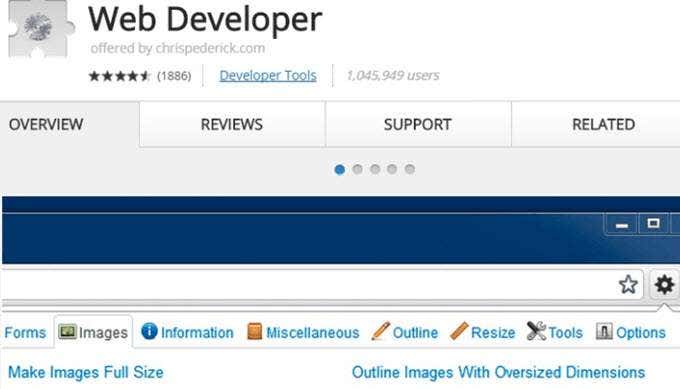
Met de Google Chrome-extensie voor webontwikkelaars(Web Developer Google Chrome Extension) kunnen ontwikkelaars en ontwerpers hun webpagina's eenvoudig controleren, analyseren en controleren op eventuele schendingen van best practice-ontwerp, codering, bruikbaarheid en zoekmachineoptimalisatie.
Het is een geweldige alles-in-één tool die niet zwaar is om door onze bronnen te bladeren, maar toch een heleboel informatie biedt die nuttig is voor webdesign en die ook verantwoordelijk is voor zoekmachineoptimalisatie-elementen binnen een website of pagina.
De extensie installeert de werkbalk met meerdere hulpprogramma's voor webontwikkelaars.
De tool geeft u indicaties over paginagrootte, -breedte en -afmetingen die in strijd zijn met best practice-gebruik op meerdere apparaten. Hiermee kunt u embedded JavaScript controleren en uw website bekijken via een simulatie van verschillende apparaten.
De extensie werkt goed op Windows , Linux en Mac OS . Naast codeer- en ontwerpproblemen, biedt het ook inzicht in metatag-informatie, responsheaders, kleurinformatie en topografische informatie.
U kunt de belangrijkste functies van de tool en de volledige mogelijkheden ervan bekijken op de website van ontwikkelaar Chris Pedericks(Chris Pedericks’ website) .
Er is ongetwijfeld een overvloed aan andere hoogwaardige en nuttige Chrome -extensies die webdesigner of ontwikkelaar zou kunnen gebruiken.
Deze lijst toont enkele van de meest populaire en handige tools. Heb je aanbevelingen voor tools waarvan je denkt dat ik ze nuttiger of beter vind dan de tools in deze lijst? Laat het ons weten.
Related posts
De 8 beste sociale netwerksites voor grafisch ontwerpers om hun portfolio's te laten zien
Spotify Web Player: toegang tot en gebruik ervan
7 beste tools en apps om gratis je eigen meme te maken
Waarom het de moeite waard is om nog steeds Bing te gebruiken voor uw zoekopdrachten op internet
8 hulpmiddelen voor het maken van afbeeldingen van perfect formaat voor sociale-mediasites
6 gratis tools voor het online delen van schermen
5 beste externe computerreparatiewebsites om nu hulp te krijgen
De 12 meest zinloze websites om de tijd te doden en plezier te hebben
De 5 beste sites om een online tutor voor volwassenen en kinderen te vinden
De 10 beste sites om uw typesnelheid te testen
De beste hulpmiddelen om uzelf een taal te leren
Hoe YouTube-video's te bewerken: 5 praktische tips
De 5 beste gratis online tools voor het maken van stroomdiagrammen
54 Beste alternatieven voor Amazon voor online winkelen
Beheer uw Twitter-lijsten in Chrome op de gemakkelijke manier
De 6 beste websites om nieuwe filmreleases te bekijken
8 beste sites om manga gratis online te lezen
3 Amazon-tools voor het volgen van prijzen voor de desktop of browser
Waar is veganistisch eten bij mij in de buurt? 6 beste sites om in uw regio te zoeken
10 educatieve bronnen voor gratis PDF-lesmateriaal en hulpmiddelen
